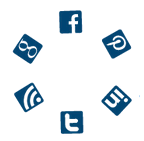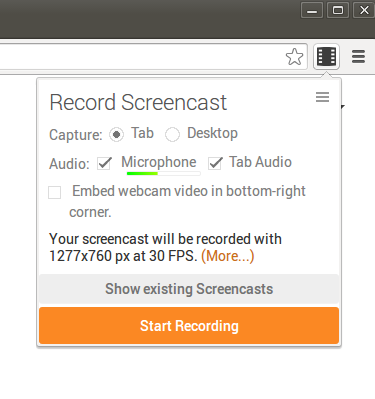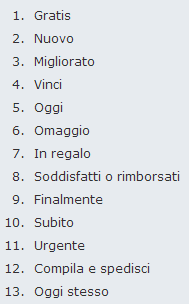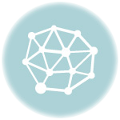Per chi
-
ricopre spesso un ruolo di formatore/informatore/problem solver nella gestione di canali social
-
lavora spesso in modo virtuale, comunicando a distanza tramite Skype, Google Hangouts o altro ancora
-
spesso si trova coinvolto in conversazioni “convolute” virtuali
Vediamo la conversazione virtuale “convoluta”…
Ciao X, come faccio a fare K?
Ciao Y. Allora devi entrare dentro l’app A e poi cliccare sulla ruotina in altro a destra.
Ok, sono dentro l’app ma non vedo la ruotina.
Ok, è tipo un grigio chiaro, con bordo nero, a destra dell’icona per salvare. Lo vedi?
No.
Ma sei dentro l’app A vero vero?
Si.
Allora non c’è verso. Io ce l’ho aperta e lo vedo.
In alta a destra c’è solo l’X per chiudere tutto.
Ma te stai guardando la macro-finestra. Io intendo il box in mezzo alla pagina. In alto a destra del box.
E dillo. Che cosa devo cercare? Mi son scordata. E spiegati per bene ora, sennò a mezzanotte siamo ancora qui.
Io negli anni ho fatto tantissime di queste conversazioni, sia da persona X che da persona Y. Nessuno dei due ruoli è particolarmente entusiasmante.
Ed ecco uno strumento davvero semplice semplice che vi può aiutare a risparmiare tantissimo tempo. Screencastify. Niente magia, niente di nuovo. Un’estensione di Chrome che registra un filmato delle tue azioni fatte nelle schede del browser condivisibile tramite link . Ovvero NON fa vedere quello che tu vedi sul monitor (quindi non devi chiudere i vari Meetic, Badoo, Elimina Ora La Cellulite e Inglese per Dummies). La magia non sta quindi in quello che fa quest’aggeggio (ce ne sono tanti in giro) ma nell’estrema facilità con la quale si catturano in un video le proprie attività per poi condividerle con altri.
Per iniziare basta aggiungere Screencastify dal Chrome Web Store, e cliccare sull’estensione (appunto in alto a destra del browser!).
Dalle mie parti (originarie) si dice “sound”, “fanbloodytastic” o “sweet”, dalle mie parte (adottive) si dice “figo” o “bomba”. Insomma, ci sono i momenti in cui è meglio dire “basta scrivere, ti mando un link” 🙂
Qualche opzione da selezionare prima di iniziare:
- catturare solo la scheda attiva o tutto il browser (in questo caso chiudete le schede pertinenti alla vostra vita strettamente personale!)
- con audio o senza audio
- con embed o senza embed.
Occhio che se hai DUE istanze di Chrome aperte e usi la seconda, tu la vedi, ma non viene presa in considerazione durante la registrazione. Tutto quello che ti serve deve essere nello stesso browser. Invece la funzione embed aggiunge la tua faccia in basso a destra del filmato finale che, diciamo la verità, può essere una cosa positiva… ma anche no!
Un altro punto forte dell’estensione è che durante la registrazione crea un puntatore di mouse mega-esagerato per poter vedere meglio lo spostamento del mouse sullo schermo.
Bisogna che mi ricordi di vietare assolutamente a mia madre di farmi domande sul web per telefono e di informarla che accetto domande per Whatsapp e poi fornisco solo ed esclusivamente filmati Screencastify.